
簡易(?)鍵盤選購指南
Before We Start
首先,這只是一篇簡易的踩坑紀錄,雖然買過的機械鍵盤一隻手數得出來,不過試用過的鍵盤也不算少 應該可以加減寫成一篇 CCNS Short Talk,然後順便丟到自己的 blog 上(?
因為預期是給沒有買過機械鍵盤的小白看的,所以這一篇會講比較基本的東西 例如軸體、鍵帽的差異,買鍵盤的注意事項,推薦的鍵盤等等 不會碰分離式鍵盤、客製化、各種自有軸的內容
機械鍵盤是什麼?能吃嗎?
薄膜鍵盤原理
在聊機械鍵盤的工作原理前,我們先來了解一下常見的薄膜鍵盤(200 塊就能買到的那種)是如何運作的

簡單來說,每個按鍵會有一個帶有彈性的薄膜將兩個電極分開 當鍵盤被按下時會將兩塊電極接在一起,藉此發出訊號 放開按鍵時薄膜的彈性(或是有額外的機構)會將按鍵往回推回覆原狀
機械鍵盤原理
再來看看機械鍵盤的原理
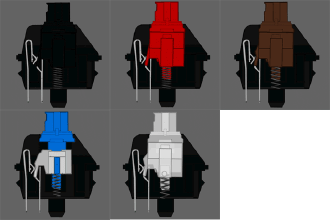
結構相較於薄膜鍵盤較為複雜,按鍵下壓時軸體內的塑膠機構會讓銅片(電極)接觸,藉此發出訊號 不同於薄膜鍵盤,機械鍵盤內部則是使用彈簧將按鍵往回推
光軸
另外最近幾年,有些電競廠牌試著使用光軸作為軸體
光軸基本結構基本上與機械軸相同,不過是改以光學作為是否觸發的依據
據說使用壽命是傳統機械軸的好幾倍 不過目前還沒有聽過把機械鍵盤敲爆的人啦

為什麼要買機械鍵盤
最主要是壽命,通常一把普通市售的薄膜鍵盤,如果是每天都會較長時間打字的話過個一兩年壽命就到頭了(薄膜老化) 而機械鍵盤的彈性構件至少是金屬製的彈簧,壽命比起薄膜長許多,同時也不會有按鍵沾黏的問題
另外機械鍵盤本身的設計不會有鬼鍵發生,因此在高強度打字或是遊戲時相當重要 我就曾經在學校被借機械鍵盤,因為有人要玩皮卡丘打排球
最後就是舒適度,通常來說機械鍵盤的手感比起薄膜好不少
挑鍵盤囉
首先鍵盤會由四個主要部份組成:
- 機械軸體 機械軸體最主要的是影響鍵盤的手感,包括觸發力道、深度、是否有段落感等等,這個等等會提到
- 鍵帽 而鍵帽是其中影響最小的,主要是美觀和舒適度的差別
- PCB 板 PCB 板就是控制鍵盤操作的核心,不同的 PCB 板會有不同的功能(是否支援藍芽、能否刷鍵位),不過通常市售鍵盤的 PCB 板都大同小異就是了
- 鍵盤配置 不同的鍵盤會有不同的按鍵配置,例如比較小的鍵盤會捨棄掉數字鍵、方向鍵、功能鍵,或是有些鍵盤排列比較緊湊以縮小鍵盤面積
軸體
以往這個部分都是以 Cherry MX 軸為核心介紹(例如上面的圖就是現在 Cherry 的主要軸體) 不過有鑒於近年各種自有軸百家齊放,所以這邊改為介紹更通俗的內容
通常軸提會分成四個面向:
- 是否有段落 段落感可以簡單的理解為按鍵按起來是否直上直下,或是有段落 一般會稱無段落感的軸體為線性軸
- 總行程 按鍵按到底的距離,通常來說是 4.0mm,不過現在有些廠商為了便攜性會將總行程降低至 3.2mm(通常稱之為矮軸)
- 觸發深度 指按鍵要按多深才會觸發,通常是總行程的一半,如果是標準距離的話就是 2.0mm、矮軸則是 1.6mm
- 按鍵力道 指按下按鍵需要花費多大的力氣
同場加映:常見軸體
目前市面上最常見的軸體為 Cherry 出的 MX 系列,Cherry MX 算是相當老的牌子,現在鍵盤圈幾乎都是以 Cherry 軸當作是比較標準,例如會說某某牌的某某軸是茶軸手感之類的
所以這邊簡單列出常見的 Cherry 軸體名稱和各項數據
Cherry MX 系列全部是標準鍵程 4.0mm、觸發深度為 2.0mm,因此會略過此兩項
| 名稱 | 手感 | 按鍵力道 |
|---|---|---|
| 茶軸 Brown | 段落 | 55g |
| 青軸 Blue | 段落 | 60g |
| 紅軸 Red | 線性 | 45g |
| 黑軸 Black | 線性 | 80g |
| 銀軸 Silver | 線性 | 45g |
其中青軸的機構較為不同,因此相較於其他軸體是最吵的(但是敲起來最爽(?),基本上沒辦法在辦公室或宿舍中使用 紅軸因為無段落感、通常上來說觸發速度較快,因此是電競用戶的常見的選擇 而銀軸的觸發深度更淺為 1.2mm,比起紅軸觸發速度更快,但也因為如此比較容易有誤觸的情況發生
鍵帽
通常鍵帽會以材質區分:ABS 和 PBT,兩者具有不同的特性
ABS 全名為 Acrylonitrile Butadiene Styrene,學名是丙烯腈-丁二烯-苯乙烯共聚物 是一種常見的塑膠材料之一,具有加工簡單、容易上色以及透光性好的特性,是市面上鍵盤鍵帽的主要材質之一
PBT 全名為 Polybutylene terephthalate,學名是聚對苯二甲酸丁二酯 是一種具有高度化學穩定性的高架構強度塑膠材料,有著密度高、穩定性高、不易磨損的特性,目前主要做為高單價機械鍵盤的鍵帽材質
通常來說,ABS 的鍵帽打起來聲音和手感會比較清脆(特別是 Filco 做很薄的 ABS,敲起來是一個舒爽),而 PBT 的手感會比較重、聲音也比較悶
這樣聽起來 ABS 應該要完全輾壓 PBT 才對吧?便宜、好加工、又輕盈
但 ABS 有個共通的老毛病:磨損快,使用久了表面容易磨損,使用一段時間後會明顯的感覺到鍵帽變得光滑,看起來會油亮油亮的,摸起來也像是表面塗了一層油,通常鍵圈會稱這個狀況為 打油 雖然打油並不影響鍵盤的正常使用,但有部分使用者就是不喜歡這個手感(例如我) 並且這是一個不可逆的過程,想要恢復原先的手感只有更換鍵帽一途
而 PBT 則是有良率較低的問題,如果製作上模具設定的溫度不均容易造成材料彎曲,這也是 PBT 鍵帽比起 ABS 貴的原因
另外通常會將鍵帽印刷在正面(頂端)的鍵帽稱為正刻、側面為側刻
PCB 板
通常 PCB 板對於市售鍵盤來說幾乎沒有差別,不外乎就是
- 模組數 通常最基本的都是有線連接,視不同鍵盤款式會多支援 2.4GHz 或藍芽等連接方式
- 是否支援按鍵自定義 簡單來說就是刷韌體,從 PCB 板的設定上改變按鍵的配置
- 是否支援熱插拔 是否能夠自行更換軸體
按鍵配置
目前常見的配置如下:
- 60%
只有基本的打字區、沒有功能鍵(F1~F12)、沒有方向鍵、沒有數字鍵
圖為 Ducky One 3 60%

- 80%
除了數字鍵以外其他按鍵都有的鍵盤,也有些廠商會稱之為 75%
圖為 Leopold FC750R PD 石墨金配色
 或是有一些會減少間距,比起原本的大小真的就是 75%
圖為 NuPhy Air75 玄武岩黑配色
或是有一些會減少間距,比起原本的大小真的就是 75%
圖為 NuPhy Air75 玄武岩黑配色

- 100%
標準尺寸的鍵盤
圖為 Filco Majestouch 3 NINJA 100%
常見鍵盤
基本上主要常見的鍵盤就是上面各種選項的排列組合 這邊列出幾把比較常見的鍵盤牌子和品項
Filco
首先當然是要先來個鍵盤大廠 Filco,來自日本(雖然鍵盤在台灣生產)的 Filco 以茶軸出名,他們的茶軸是我目前用過的所有廠牌中手感最好的,同時出場時搭配的 ABS 鍵帽是用過最舒服的 ABS 鍵帽
缺點是其 ABS 鍵帽比起其他廠商更容易打油
圖為 Majestouch Hakua

Leopold
其次要來介紹一下另一個鍵盤大廠 Leopold,來自韓國(雖然鍵盤在也台灣生產)的 Leopold 是以紅軸為主的線性軸著名,並且在鍵盤底部鋪有吸音棉,因此其靜音紅軸的聲音甚至比薄膜鍵盤更為安靜 出場鍵帽是 PBT 且品質相當好,許多使用者從來沒有更換過鍵帽,另外也出了許多不同的配色,每次新配色都能引發一股搶購熱潮
買鍵帽送鍵盤,賺爛了賺爛了
圖為 FC980R

Ducky
講完兩個國外的牌子,換來說說台灣的 Ducky,Ducky 是許多人的第一把鍵盤,作為入坑使用完全沒問題,但因為價格的關係,軸體穩定度不如前面介紹的兩間廠商
圖為 One 3 mini

Razer 雷蛇
電競 光污染 大廠雷蛇本身也有許多不同的鍵盤系列,特別之處在於他們家的軸體是自有軸,手感大致上和 Cherry 軸相同,不過有些細微的差異
欸不是,到底鍵盤搞那麼亮幹嘛,真的有人沒事會盯著鍵盤看嗎
圖為 BlackWidow V4

CORSAIR 海盜船
作為另一間電競 光污染 大廠海盜船,也是有許多機械鍵盤系列,不過通常是使用 Cherry 軸
圖為 K100 OPX

個人鍵盤挑選重點 & 心路歷程
先來提一下我的鍵盤挑選重點:
- 茶軸 or 茶軸手感 一直以來都比較習慣有段落的手感,線性軸的直上直下不太喜歡
- 80% 上下 最一開始入坑用 60% 還是有點不習慣的地方,有獨立方向鍵和獨立 esc 還是比較舒服(雖然我現在都把方向鍵用 Fn + h/j/k/l 取代了
- 至少雙模(藍芽/2.4GHz + 有線) 都 4202 年了,總該有無線連接了吧,剛入坑機械鍵盤時還沒有太多的選擇就算了 有線鍵盤在某些時候(例如臨時要用公共電腦)還是方便一些,純藍芽鍵盤有些時候還是有點尷尬
- QMK/VIA 編輯鍵位 [Optional] 這個是可選可不選的條件,有的話加分 畢竟現在很難找到 100% 符合自己要求的鍵盤,不如自己按照自己的使用習慣編輯 例如目前除了前面提到的 Fn + h/j/k/l 作為方向鍵使用以外,另外把 CapsLock 換成 Ctrl
然後是目前買過的鍵盤,雖然使用過的沒有很多,不過還是可以簡單的列出來作為參考
KBParadise V60 Plus 青軸

第一把機械鍵盤是買 KBParadise V60 Plus 的青軸版本,一開始也不清楚軸體的差別,敲過同學的青軸感覺還不錯於是鎖定尋找青軸鍵盤
想要兼顧攜帶性 省點錢 而且平常習慣只用打字區打字了,因此選擇 60% 的鍵盤
Razer BlackWidow Tournament Edition Chroma 橘軸(茶軸)

因為 60% 鍵盤配置的關係,Esc 鍵其實是替代掉了左上的按鍵、同時也沒有獨立的方向鍵,用了一兩年之後開始換鍵盤的念頭 絕對不是因為青軸太吵連自己帶耳機都受不了所以才想換鍵盤
當時想買一把有 RGB 背光的 80% 鍵盤 還沒覺醒沈迷在光污染中,同時久聞 Razer 大名因此買了一把二手的 BlackWidow Tournament Edition Chroma,順便體驗一下橘軸(對標至 Cherry 的茶軸)
不過因為其本身是二手鍵盤,接手的時候就有些小毛病,用了半年多毛病越來越明顯,最後趁著還能用的時候趕快出清出去
Filco Majestouch 2 Hakua 80% 茶軸
在決定要把 Razer 清掉的時候也開始物色下一把鍵盤,到了這時候我基本上已經確定自己是茶軸用戶了,因此有在考慮直上茶軸(當時)的頂點:Filco 剛好那個寒假去日本玩了一趟,我在飯店附近的 BicCamera 發現有賣 Filco,糾結了兩天之後還是在回國前一天把貨架上的 Hakua 給買了下來
題外話,那一次是 2020 年二月初去日本的,就在我們回國兩天剛好 Covid-19 的疫情在日本爆發,差點回不了台灣
Leopold FC750R PD 石墨金 茶軸

買了 Filco 之後過了大概兩個多月,用的都很愉快,那陣子也寫了蠻多東西 不過就在某次例行鍵盤清潔時,發現鍵帽開始有點輕微的打油了 這讓我有一點緊張,雖然之前在做功課的時候就知道 Filco 的鍵帽比較容易打油,但我沒有想到這麼快 於事趁著鍵帽完全打油之前開始物色 PBT 鍵帽,不過要嘛不好看要嘛不便宜,而且同時發現 PBT 鍵帽多少會吃掉一點 Filco 的手感 做了簡單的數學加減(F 鍵盤價格 + PBT 鍵帽)發現價格遠超出 Leopold,同時注意到有些 L 茶使用者表示其實手感沒有比 F 茶差多少,於是跑去北門路試用——然後就帶一把回家了,同時順便把 Hakua 出掉
因為當時台灣沒有進 80% 的 Hakua ,賣掉時反倒還倒賺了幾百塊
NuPhy Air75 茶軸

本來我如果預期會在一個地方長時間停留(例如露易莎或是社辦)、且有夠大的位置讓我把鍵盤拿出來,我就會帶著我的 Leopold 到處跑,不過對空間需求很高,太小的桌面就無法使用 因為這學期預期會在外面有大量的打字需求(同時修 Compiler + Jserv 的 Linux),於是想買一把方便攜帶的鍵盤 做了點功課之後決定買 Air75,方便攜帶、能直接放在 Mac 上使用且不會遮住 TrackPad、同時還有三模連接 雖然是矮軸,多少犧牲了一點點(真的只有一點點)手感,不過換來的是更大的便利性
鍵盤推薦
資訊可能過時,請以最新價格/產品為主
至於預算有到 4000 ~ 5000 左右,我幾乎都是毫無疑問的直接推 Filco 或 Leopold,可以挑一個比較喜歡的軸體和配色直上
蛤?什麼?你說你的預算更高? 那麼只好⋯⋯
HHKB:軟體工程師的夢幻逸品

GNU 之父 Richard Stallman、C++ 之父 Bjarne Stroustrup 都在用的牌子,其 layout 非常適合 Linux 開發人員使用——特別是 vim 使用者 這把鍵盤幾乎把所有能做的精簡化作業都做了,只留下打字區和必要的功能鍵,其餘功能鍵皆以 Fn 的形式提供 另外 HHKB 使用靜電容軸,手感與機械軸是完全不同的
之前偶然的經驗短暫使用過兩天,必須說手感相當好,只是身為窮學生的我只能繼續洗腦自己也就這樣而已
另外如果我們將 HHKB 的特點都列出來看,會發現其實他並沒有這麼特別了
- 靜電容軸 現在已經有許多其他廠商的靜電容軸了,就算其他廠商的都比不上 HHKB 的品質,不過 RealForce 也已經推出使用同樣專利技術的軸體
- 60% 排列 & 特殊的按鍵佈局 60% 鍵盤緊湊的鍵盤佈局可以讓雙手在不用大幅度移動的狀況下覆蓋所有的按鍵,可以大大的提高工作效率,但在現在已經有許多好用的 60% 鍵盤 另外 HHKB 將 Ctrl 鍵放到更舒服的位置(CapsLock 的位置),在不用移動雙手的情況下,不用將小拇指用一個不舒服的姿勢去敲 Ctrl,但現今也有不少改 mapping 的軟體了——甚至鍵盤本身就能改鍵位
- 適合軟體工程師的鍵盤 在 20 年前,還找不到一款適合工程師的鍵盤,當年多數軟體開發者都是在 Linux/Vim 等純文字介面上使用,HHKB 在這種情境下表現的相當亮眼;但回到現在,除了 Linux 等底層開發以外,多數工程師難免需要使用其他 IDE 或是各種 GUI 下的工具,在這些情況下 HHKB 則是略顯不足:想一下如果某個 IDE 功能的 short cut 是 Ctrl + Shift + F5,但在 HHKB 上並沒有 F5 、需要按下 Fn + 5,也就是說在 HHKB 上我想要按這個 short cut 需要同時按下四個按鍵⋯⋯這聽起來不是一個好主意
結語
最後,希望各位可以找到一把屬於自己的鍵盤!
是說最近有一點在猶豫要不要自己組人體工學鍵盤了,使用鍵盤的時間越來越長,有時候姿勢不對肩膀十分酸痛
不過我可能還需要一點心裡建設,我的指法如果現在跳去人體工學鍵盤應該會有很長的陣痛期 另外還需要跟荷包君 talk 一下⋯⋯